笔记本电脑进不了系统怎么办
笔记本电脑进不了系统时,可以尝试以下多种方法来解决:
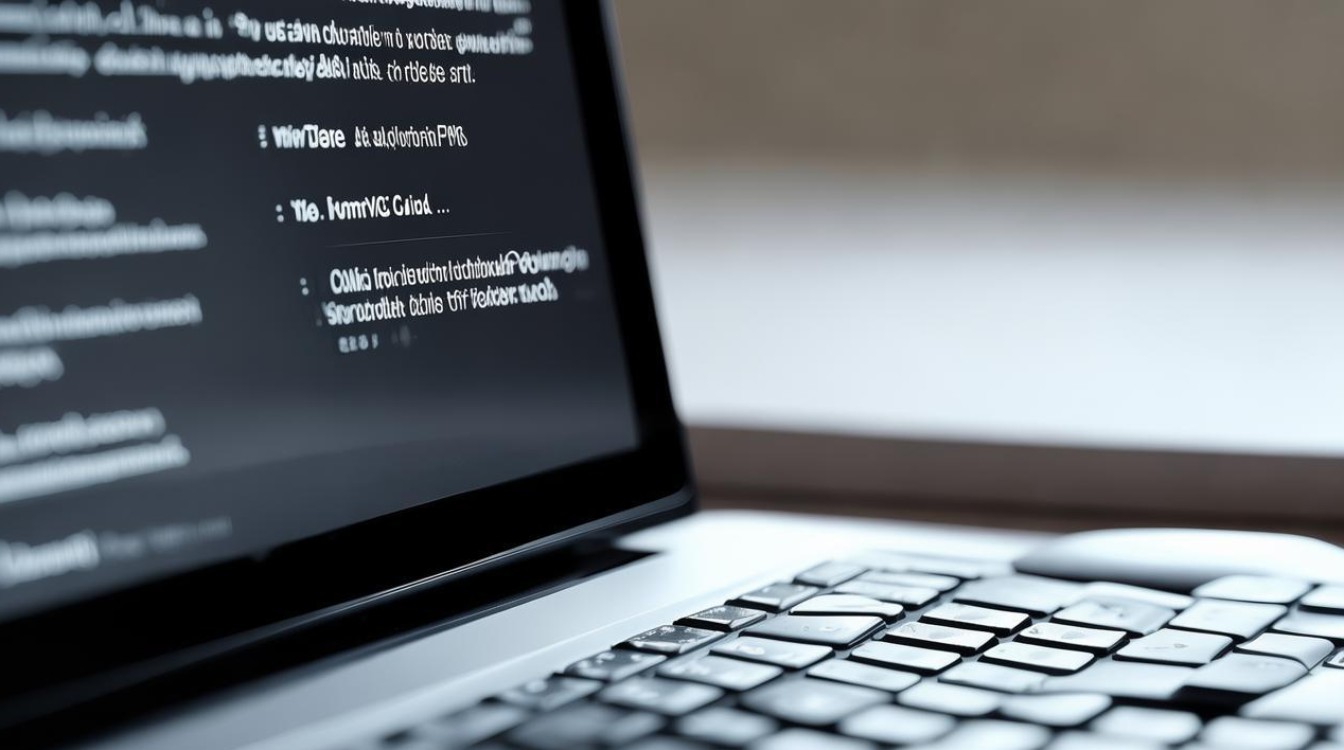
硬件检查与修复
-
检查电源:确保笔记本电脑的电源适配器连接正常,电池是否有电,可以尝试更换一个已知正常的电源适配器和电池,以排除电源故障,如果电源指示灯不亮,可能是电源适配器或电池出现问题;如果电源指示灯亮但系统无法启动,可能是其他硬件问题。
-
检查显示器及连接:检查笔记本电脑的显示屏是否损坏,或者连接显示屏的排线是否松动,可以尝试外接一个显示器,查看是否能正常显示图像,如果外接显示器能正常显示,则可能是笔记本显示屏或排线的问题;如果外接显示器也无法显示,可能是显卡或其他硬件故障。
-
检查内存条:关闭笔记本电脑,取下电池和电源适配器,打开后盖(如果支持自行拆卸),找到内存条并轻轻拔下,用橡皮擦擦拭金手指部分,去除氧化层和污垢,然后重新插回,内存条接触不良或金手指氧化可能导致系统无法启动。
-
检查硬盘:硬盘出现故障也可能导致系统无法进入,可以倾听硬盘在启动时是否有异常响声,如咔哒声等,如果有重要数据,建议及时备份到外部存储设备,若怀疑硬盘故障,可尝试使用硬盘检测工具进行检测,或者将硬盘连接到其他电脑上进行检测和修复。
软件修复与恢复
-
进入安全模式:在开机过程中,反复按F8(不同品牌笔记本可能按键不同,如联想为Fn+F8,戴尔为F8等)进入高级启动选项菜单,选择“安全模式”,在安全模式下,可以进行病毒查杀、卸载最近安装的可能引起冲突的软件、修复系统文件等操作,如果安全模式也无法进入,可能需要使用下面的方法。
-
使用系统修复工具:许多笔记本电脑厂商都提供了自带的系统修复工具,如联想的一键恢复、戴尔的SupportAssist等,可以在开机时按下相应的快捷键进入修复界面,按照提示进行操作,如选择系统还原、自动修复等选项,这些工具可以帮助修复系统文件错误、注册表问题等。
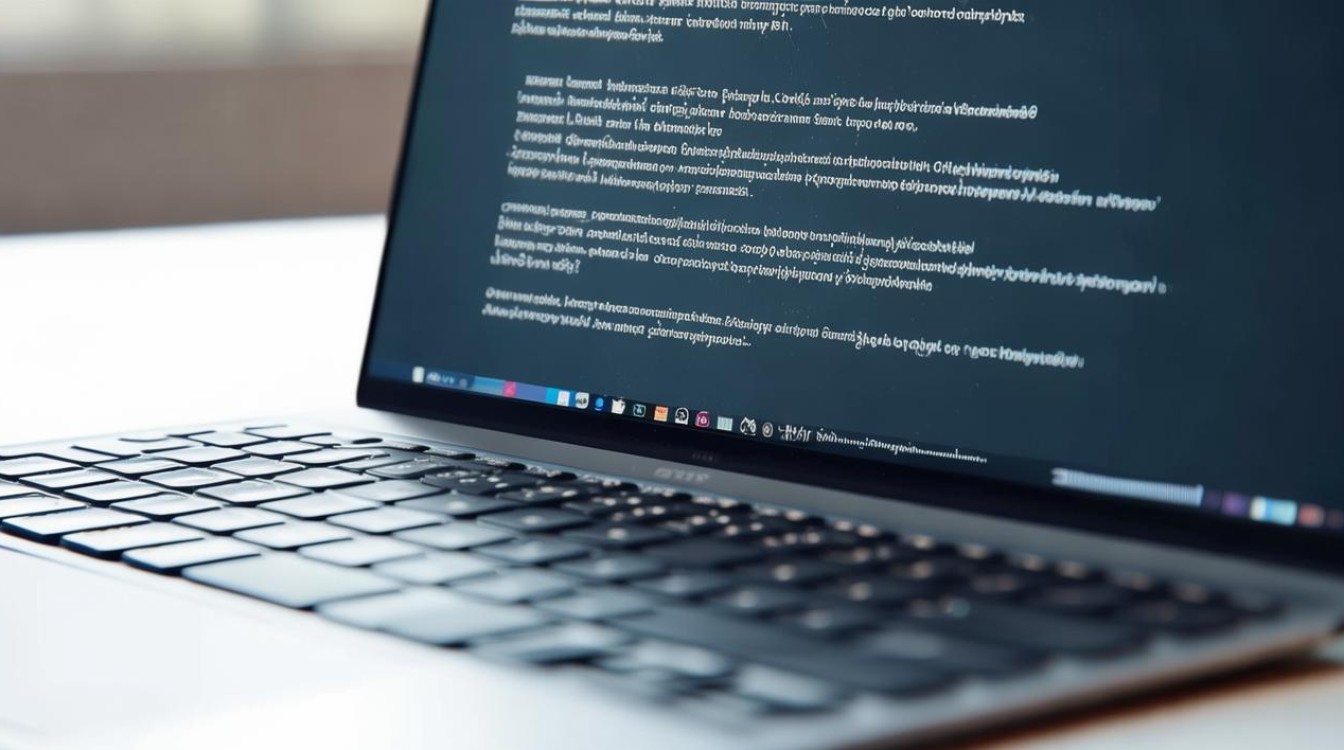
-
使用系统安装介质修复:如果有Windows系统安装盘或制作了U盘启动盘,可以将其插入电脑,从U盘或光盘启动,在安装界面中,选择“修复计算机”选项,然后可以尝试使用系统自带的修复工具,如Startup Repair来修复启动问题,还可以进入命令提示符窗口,使用一些命令来修复系统,如sfc /scannow用于扫描并修复系统文件,bootrec /fixmbr用于修复主引导记录等。
-
系统还原:如果在系统正常时创建了系统还原点,可以在开机时按F8进入高级启动选项菜单,选择“修复计算机”,然后选择“系统还原”,按照提示选择一个合适的还原点进行还原,系统还原会将系统恢复到之前的状态,但会丢失还原点之后安装的软件和文件,所以需要谨慎选择还原点。
BIOS设置调整
-
恢复默认设置:进入BIOS设置界面(通常在开机时按Del、F2等键,具体按键根据笔记本型号而定),找到“Load Setup Defaults”或“Restore Defaults”等选项,选择该选项并确认,将BIOS设置恢复到默认值,有时候不正确的BIOS设置可能导致系统无法启动。
-
检查启动顺序:在BIOS设置中,检查启动顺序是否正确,确保硬盘或其他存储设备(如U盘、光驱等)的启动顺序设置合理,如果启动顺序错误,可能导致系统无法从正确的设备启动。
其他可能的解决方法
-
检查外接设备:拔掉所有外接设备,如U盘、移动硬盘、打印机等,只保留鼠标、键盘等基本设备,然后尝试启动电脑,有时候外接设备可能存在故障或与系统不兼容,导致系统无法启动。
-
等待一段时间:如果电脑是因为突然断电、死机等原因导致无法进入系统,有可能是系统在进行磁盘检查或自我修复,此时可以耐心等待一段时间,看是否能正常进入系统。
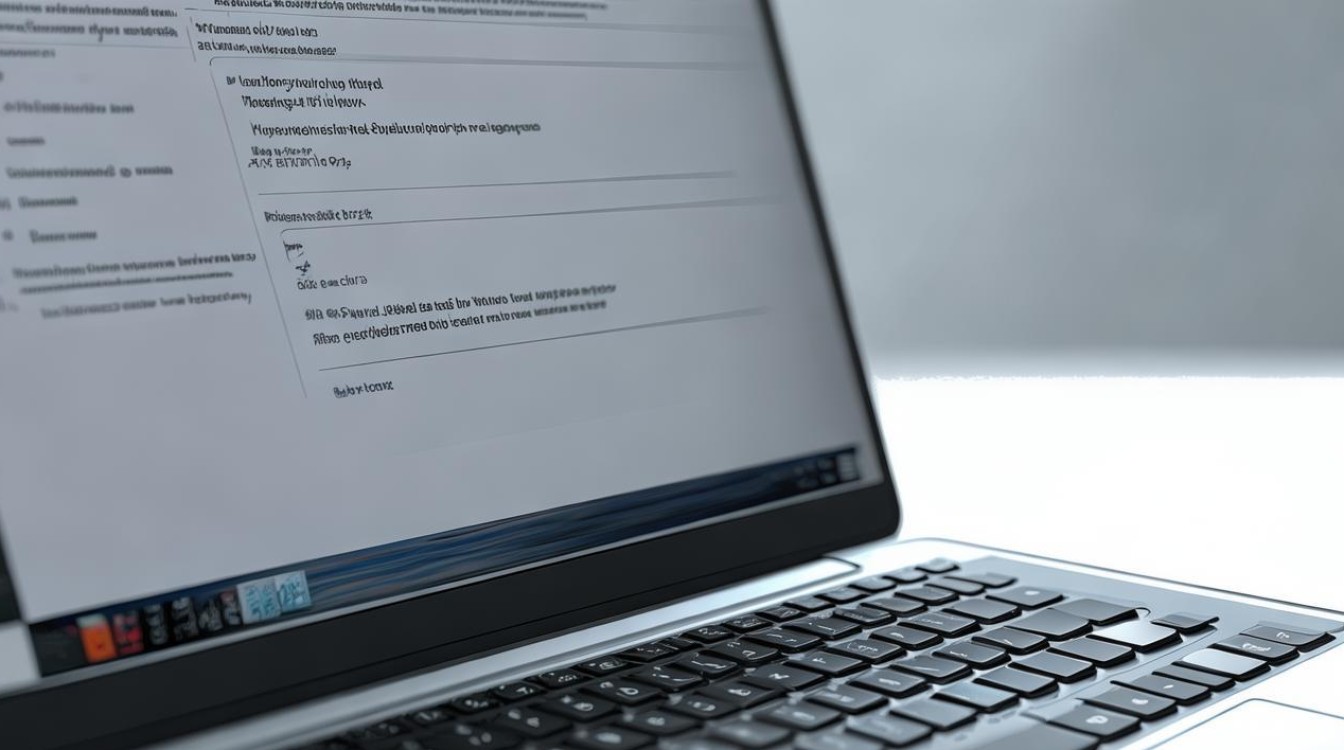
以下是一些常见的相关问答FAQs:
问题1:笔记本电脑进不了系统,按F8没反应怎么办?
答:如果按F8无法进入高级启动选项菜单,可能是按键时机不对或BIOS设置中相关选项被禁用,可以尝试在开机时不断按F8或其他对应的启动菜单按键,直到出现启动菜单,如果仍然不行,可以进入BIOS设置,检查“Boot Menu”或“Fast Boot”等相关选项是否被设置为禁用,将其启用后保存退出,再尝试按F8,也可以使用系统安装介质启动电脑,通过安装界面中的修复选项来进行操作。
问题2:笔记本电脑进不了系统,重装系统会不会丢失数据?
答:重装系统一般会格式化系统盘(通常是C盘),导致系统盘中的数据丢失,但如果在重装系统前对重要数据进行了备份,可以将数据恢复到新安装的系统中,如果没有备份,且需要保留数据,可以尝试使用数据恢复软件来恢复数据,但这种方法并不能保证100%成功恢复所有数据。
版权声明:本文由 芯智百科 发布,如需转载请注明出处。







 冀ICP备2021017634号-12
冀ICP备2021017634号-12
 冀公网安备13062802000114号
冀公网安备13062802000114号